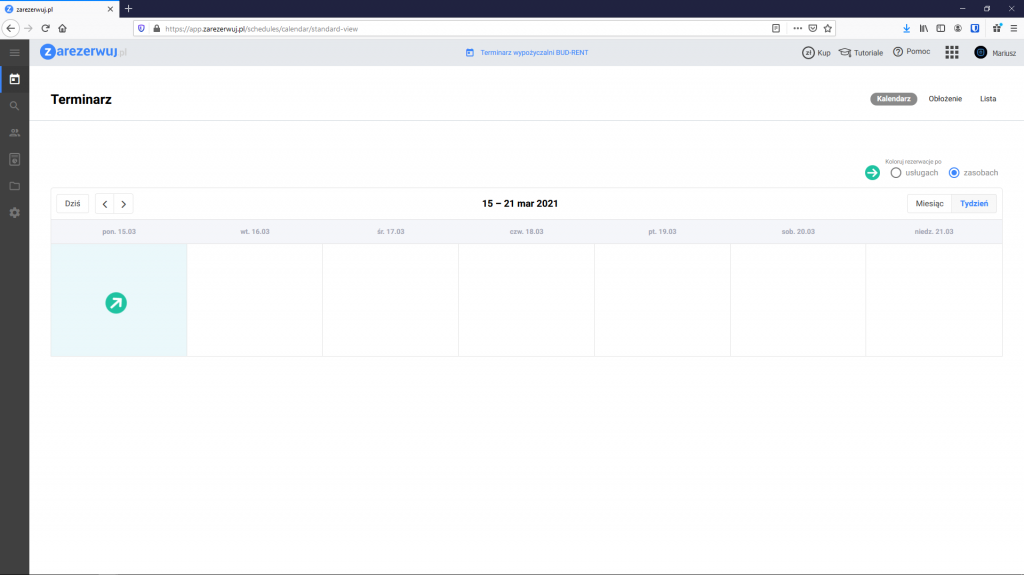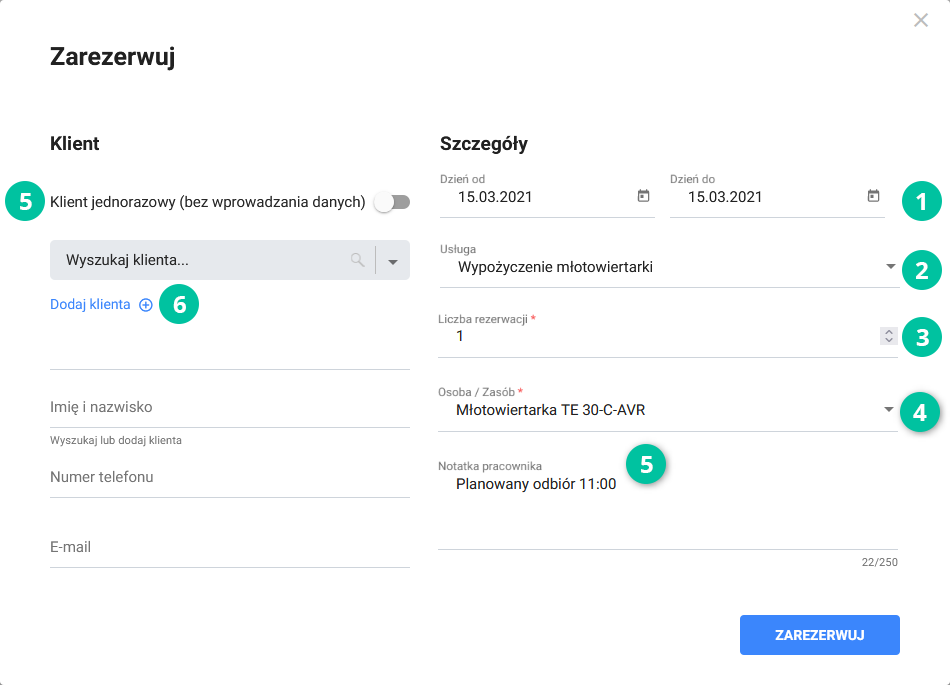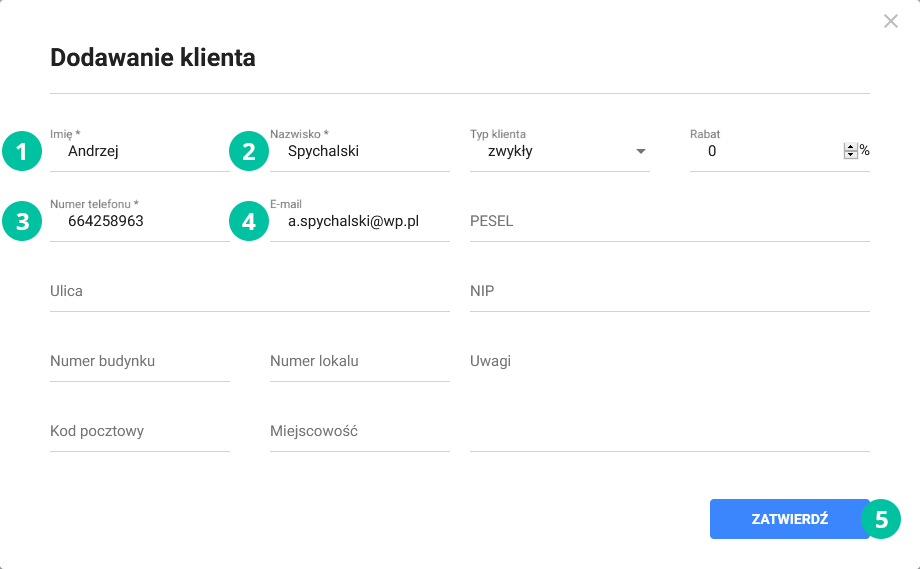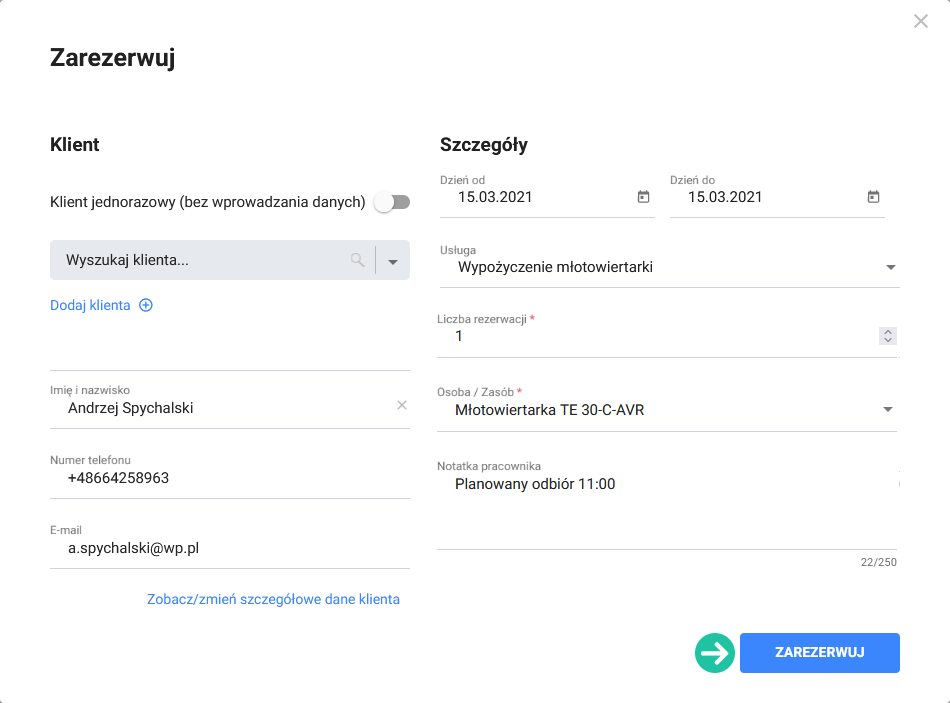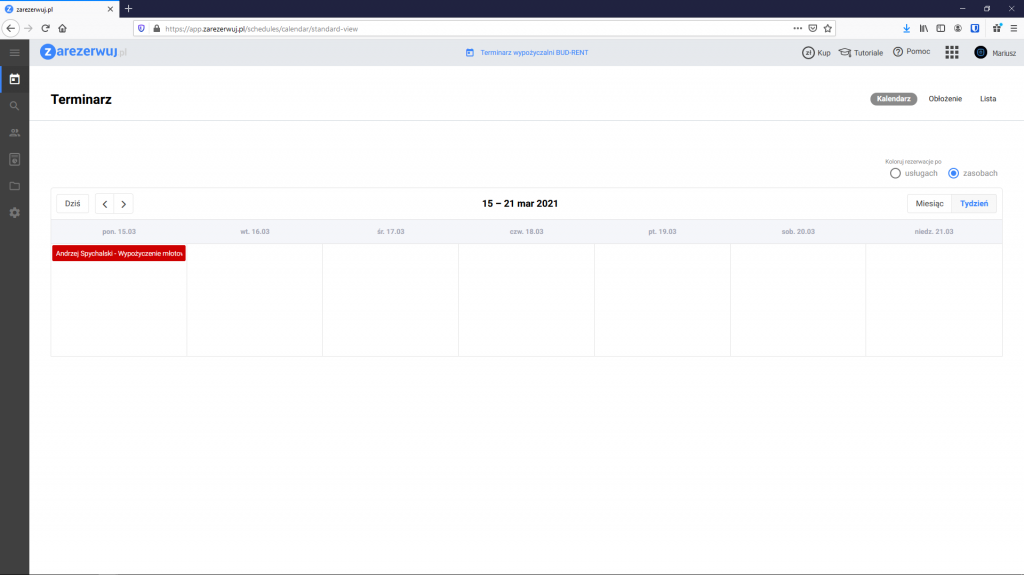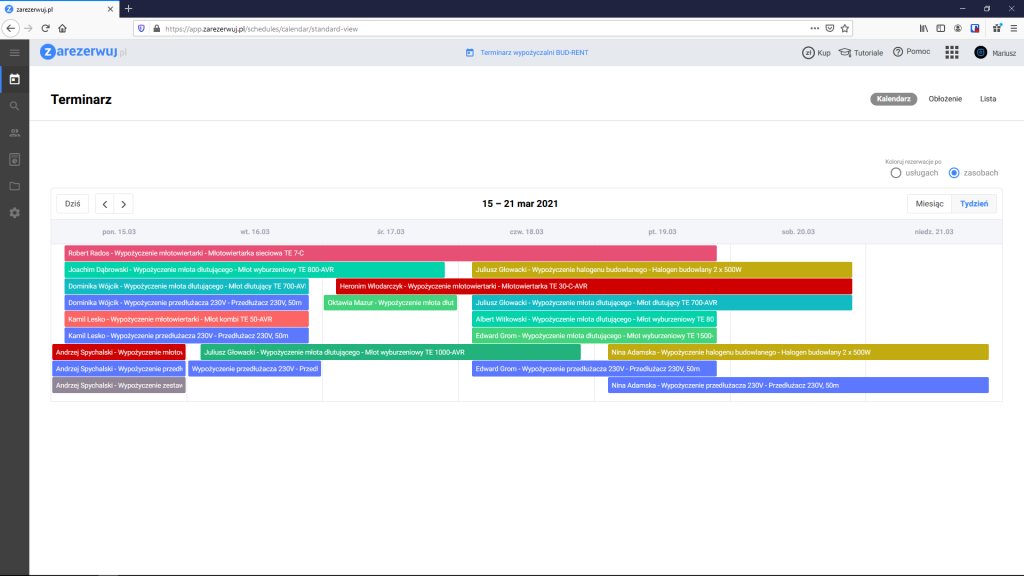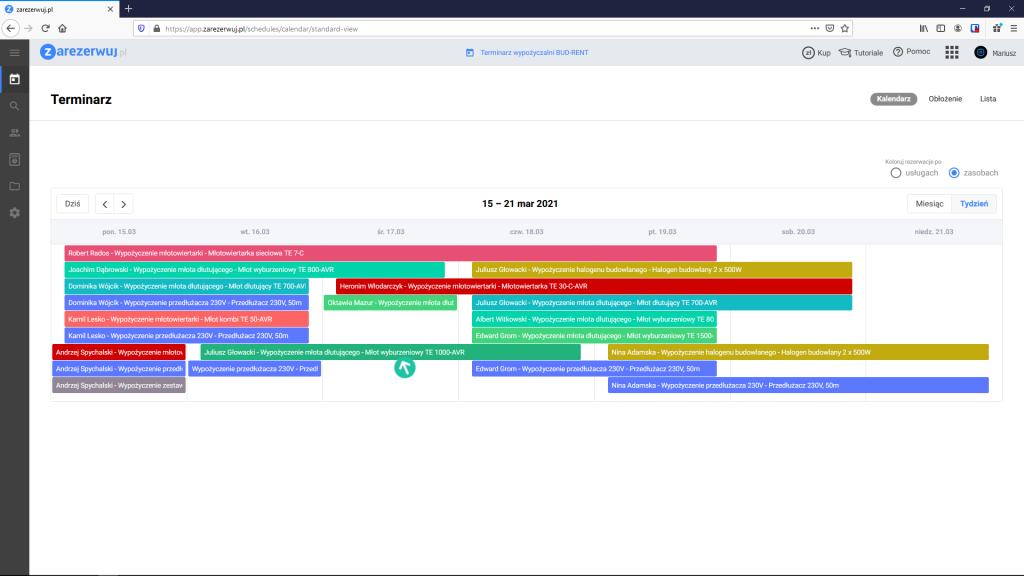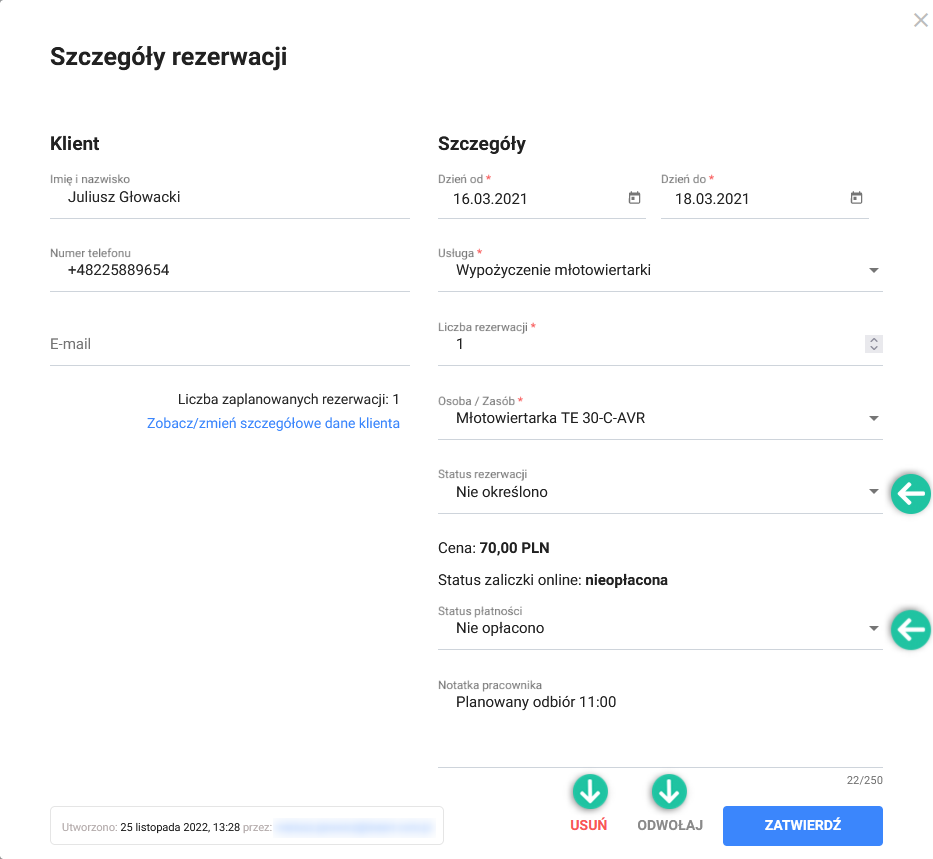Rezerwacja sprzętu w wypożyczalni
W terminarzu wybierz sposób prezentowania (kolorowania) rezerwacji na podstawie: kolorów etykiet usług świadczonych przez wypożyczalnię lub kolorów etykiet zasobów (narzędzi).
W przykładzie przedstawiamy rezerwację dzienną Młotowiertarki Sieciowej TE 30-C-AVR na 15 marca 2021.
Aby rozpocząć proces rezerwacji, w kalendarzu kliknij lewym przyciskiem myszy na dzień 15 marca 2021. Jeśli chciałbyś dokonać rezerwacji na dłuższy okres, wystarczy, że zaznaczysz w kalendarzu więcej niż jeden dzień.
Po kliknięciu w wybrany dzień wyświetli się okno rezerwacji.
Daty w pozycji Dzień od i Dzień do zostaną uzupełnione na podstawie zaznaczonych wcześniej dni w kalendarzu. W razie potrzeby zmiany zakresu czasu rezerwacji, pola pozostają edytowalne.
Następnie wybierz usługę (Wypożyczenie młotowiertarki).
Jeśli klienci mają możliwość równoczesnej rezerwacji wielu takich samych zasobów, podaj ilość rezerwowanego sprzętu.
Poniżej wybierz odpowiedni zasób (w przedstawianym przykładzie Młotowiertarka TE 30-C-AVR).
W pozycji Notatka pracownika możesz wprowadzić dodatkowe informacje, na przykład, o której godzinie klient planuje odebrać sprzęt.
Jeśli nie chcesz, aby dane klienta były zapisywane w bazie wystarczy, że zaznaczysz checkbox Klient jednorazowy (bez wprowadzania danych).
Aby wprowadzić dane nowego klienta kliknij Dodaj klienta.
W przypadku rezerwacji dla klienta, który już korzystał z usług wypożyczalni, wystarczy skorzystać z wyszukiwarki, wpisując odpowiednią frazę w polu. Możesz też wybrać klienta z listy, która pojawi się, gdy klikniesz na przycisk ![]() , znajdujący się na końcu pola.
, znajdujący się na końcu pola.
W oknie dodawania klienta wymaganymi polami do uzupełnienia są Imię i nazwisko oraz Numer telefonu. Możliwość zmiany pól, które będą wymagane do uzupełnienia znajduje się w menu Ustawienia – Klienci.
Warto jednak wprowadzić także adres e-mail, na który będzie można wysłać potwierdzenia rezerwacji i przypomnienia związane z wypożyczanym sprzętem.
Po wprowadzeniu niezbędnych danych kliknij Zatwierdź.
Gdy klient będzie wybrany w oknie rezerwacji, kliknij ZAREZERWUJ.
Obrazy poniżej przedstawiają kolejno pierwszą rezerwację, oraz przykładowo uzupełniony terminarz z wieloma rezerwacjami.
Pierwsza rezerwacja (widok tygodniowy) :
Terminarz z wieloma rezerwacjami (widok tygodniowy):
Jeśli chcesz edytować wybraną rezerwację, wystarczy że klikniesz w jej kolor w terminarzu.
Kliknięcie w wybraną rezerwację otwiera okno szczegółów rezerwacji, w którym między innymi możesz edytować już wprowadzone dane rezerwacji, określać status wykonania zarezerwowanej usługi czy status płatności na miejscu. Prócz opcji zatwierdzenia wprowadzonych zmian otrzymujesz również możliwość usunięcia lub odwołania rezerwacji.